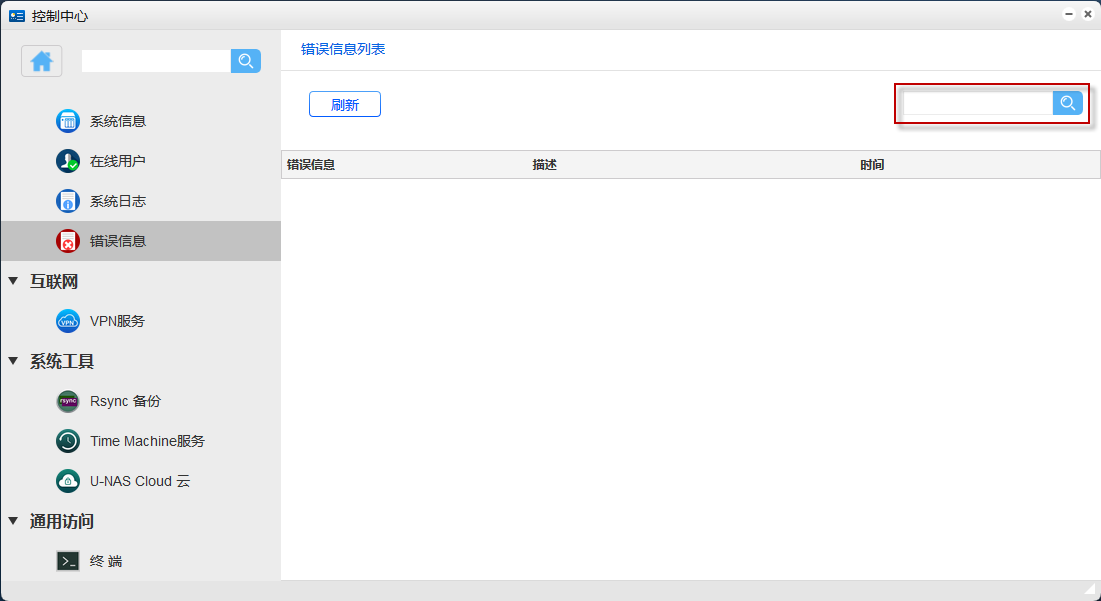第八章 系统信息
8.1 系统信息
显示 信息
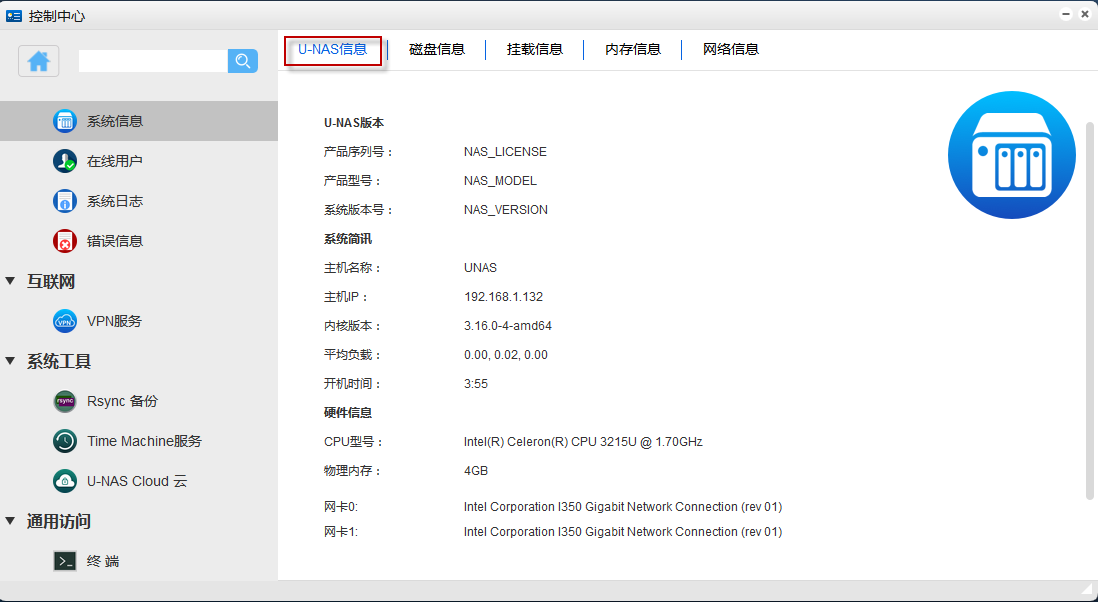
显示磁盘信息
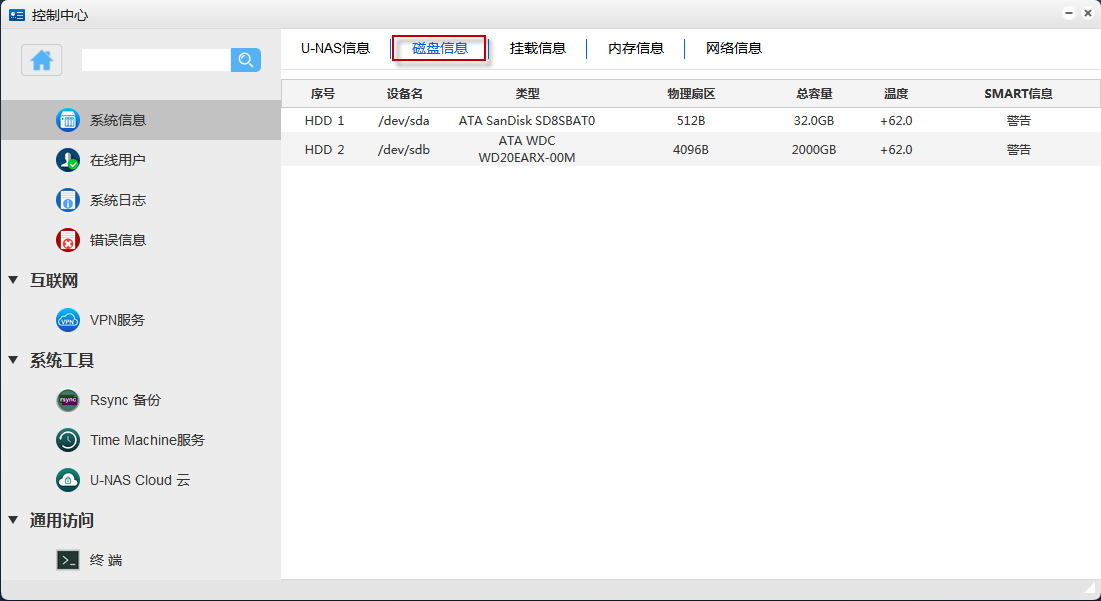
显示挂载信息
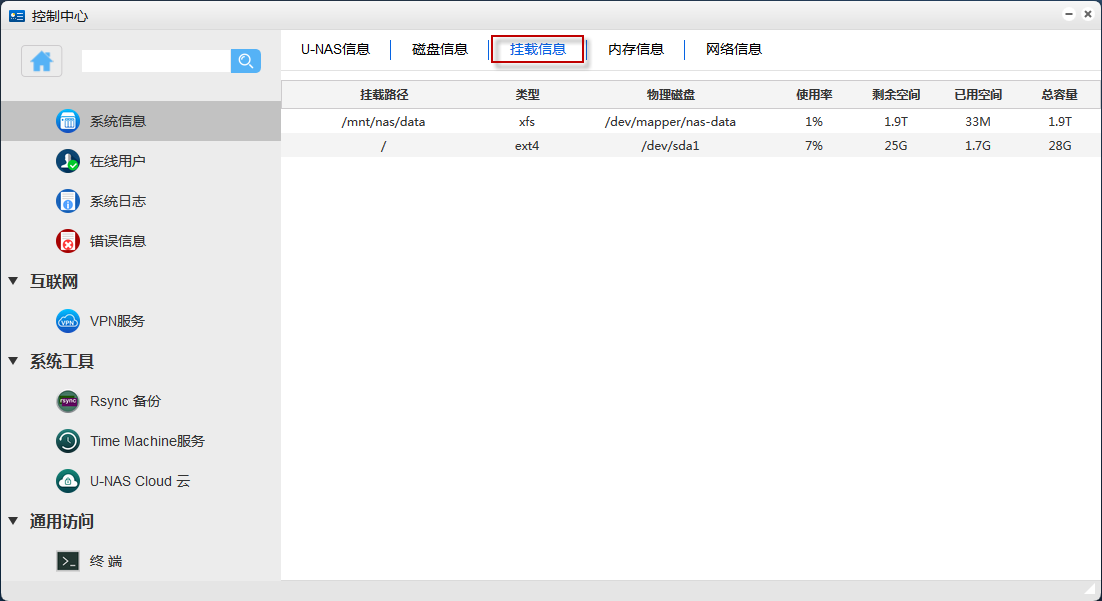
显示内存信息
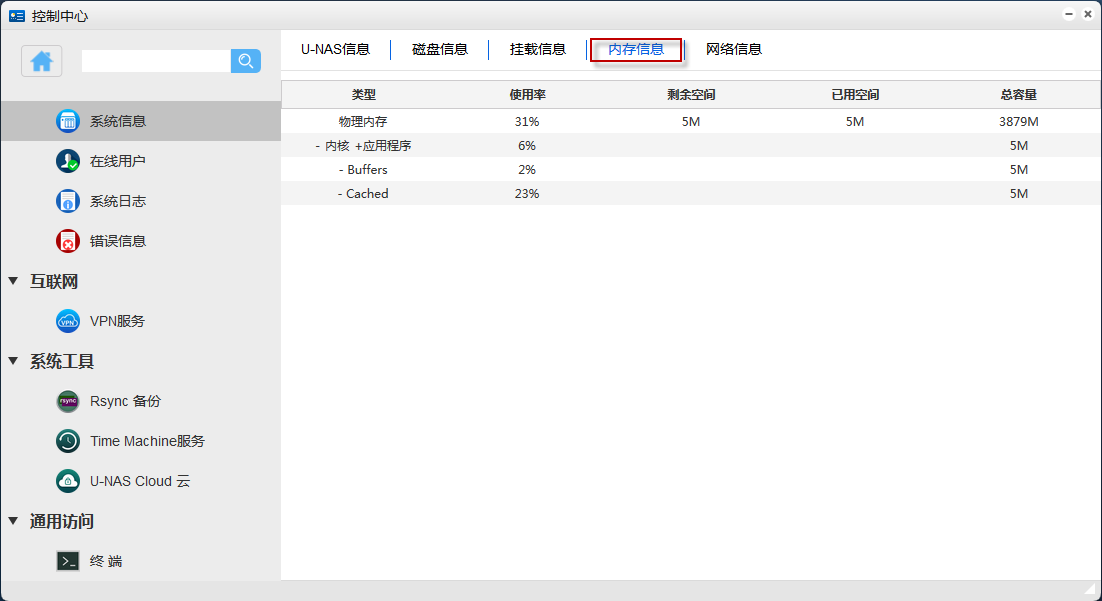
显示网络信息
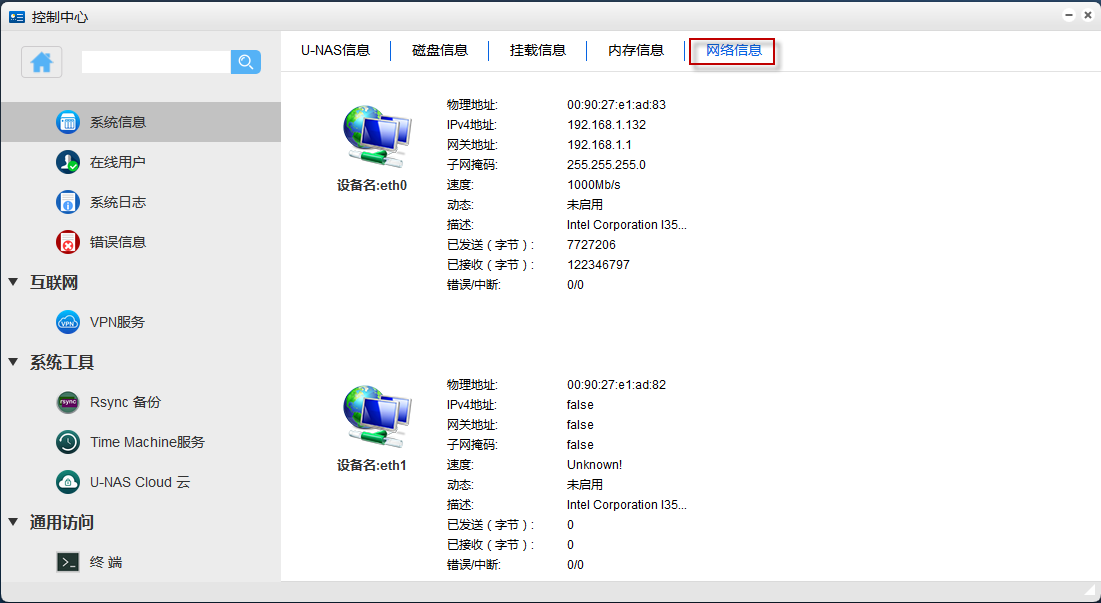
8.2 在线用户
在此用户能看到 系统在线用户的相关信息,包括链接时间,用户, IP 地址,类型等。
1.点击 “刷新” ,查看当前用户信息
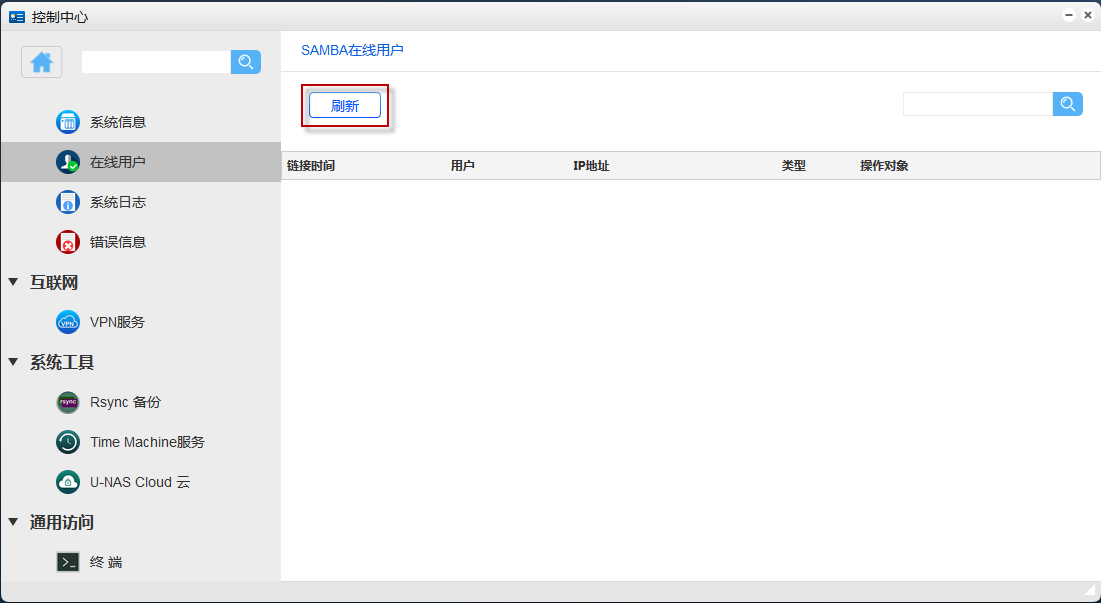
2.在搜索框输入要查看的信息,点击 “搜索”
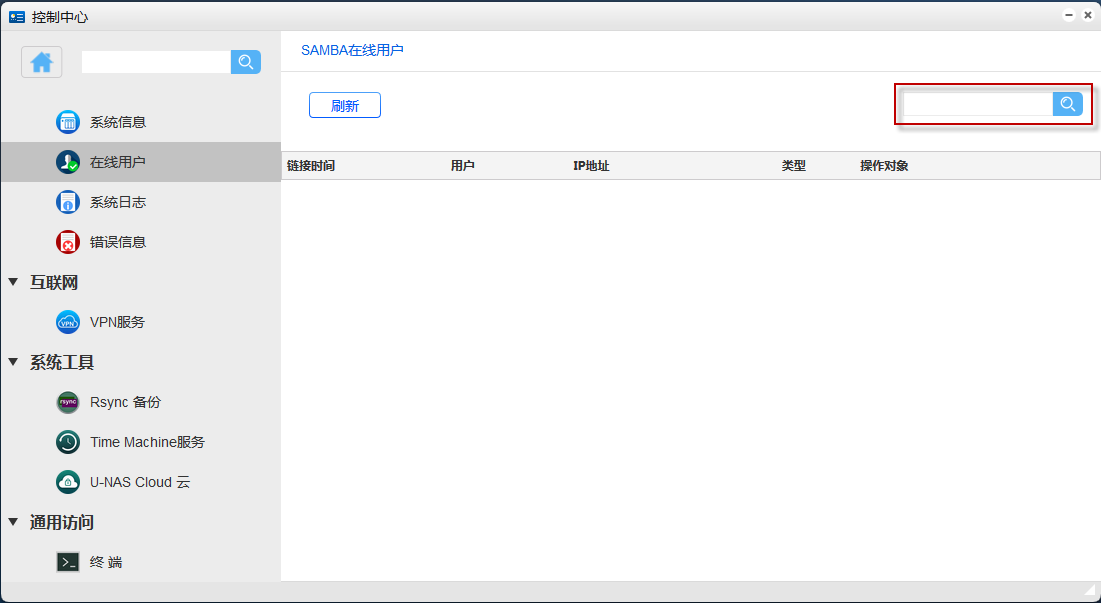
8.3 系统日志
在此显示系统使用中发生的所有重要事件,用户可以根据日志发生的时间,日志等级等条件筛选出日志,并对日志清理。
进入 “控制中心 >系统信息 > 系统日志”
8.3.1 查看日志
点击 “显示所有” ,即可显示所有日志信息
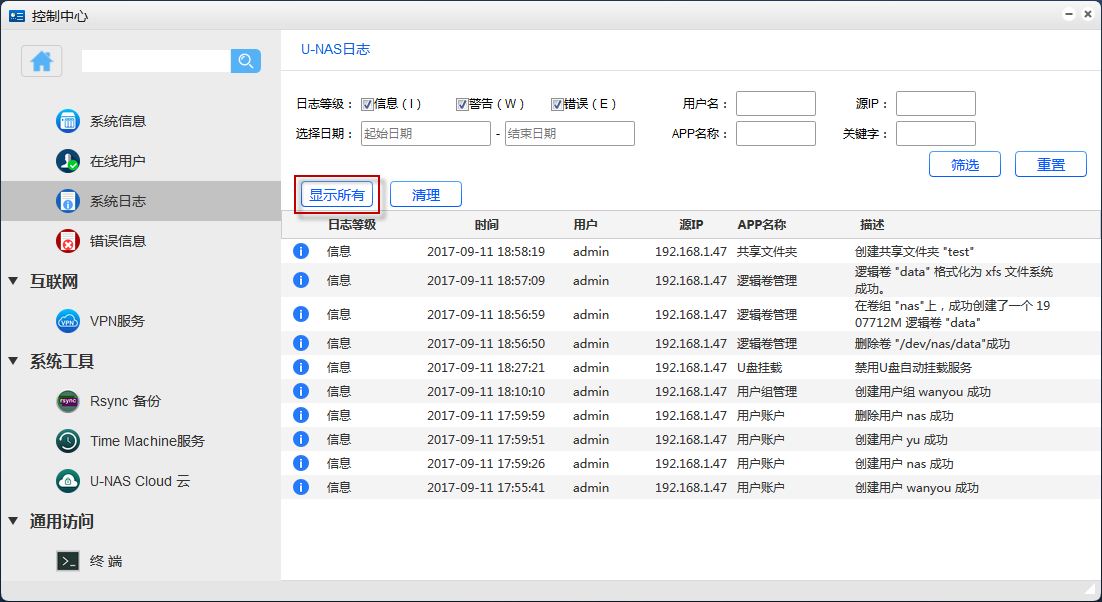
8.3.2 筛选日志信息
1.设置筛选条件
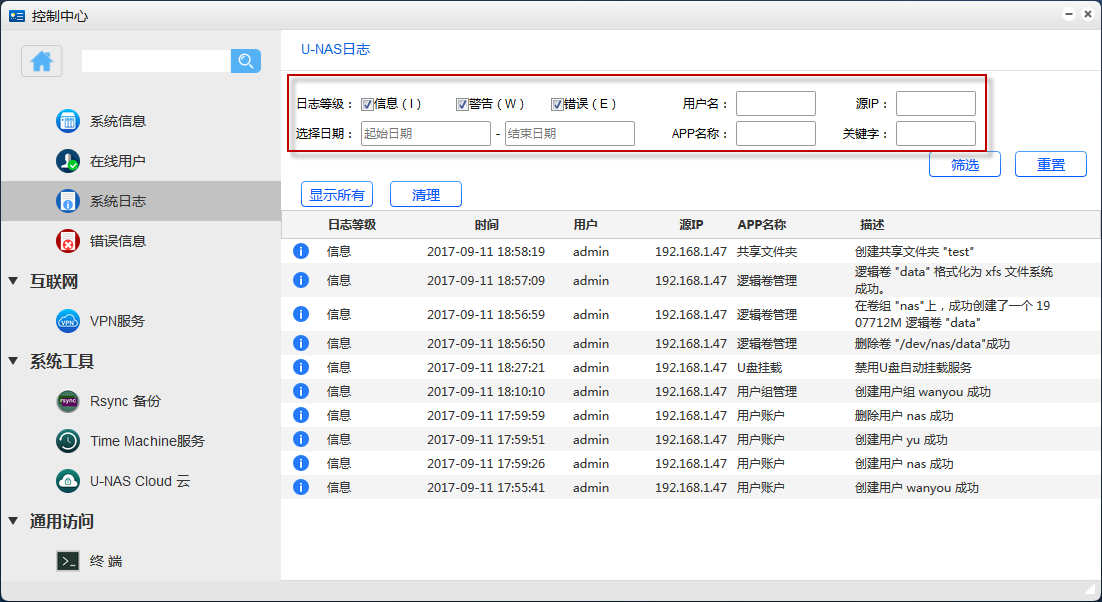
2.点击 “筛选”
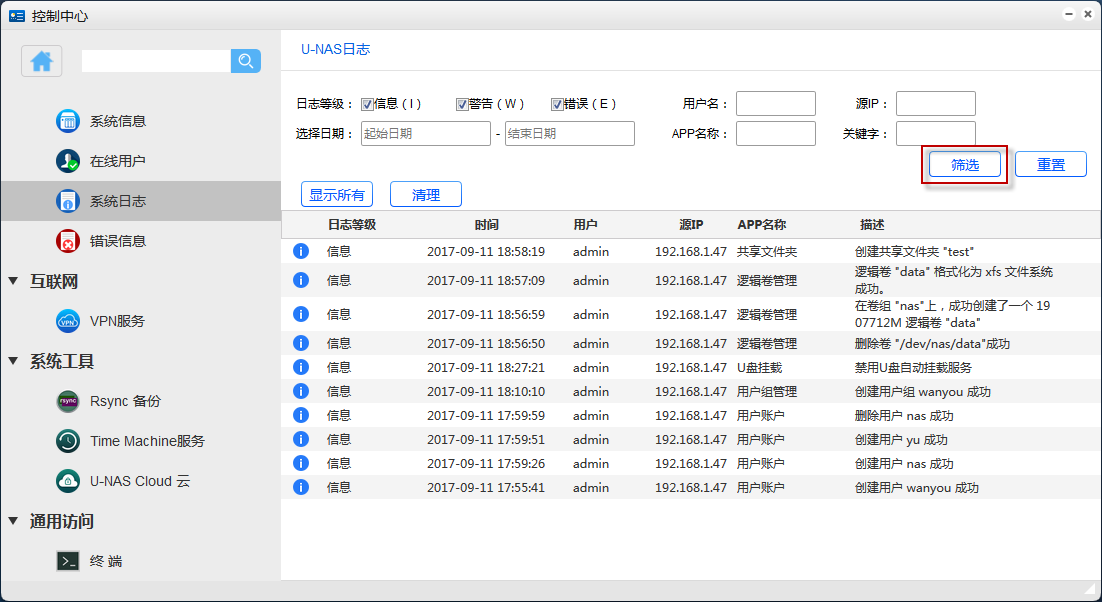
8.3.3 重置筛选条件
点击 “重置” 后,用户可以重新设置筛选条件

8.3.4 清理日志信息
点击 “清理” 按钮,即可清理列表中显示的日志信息
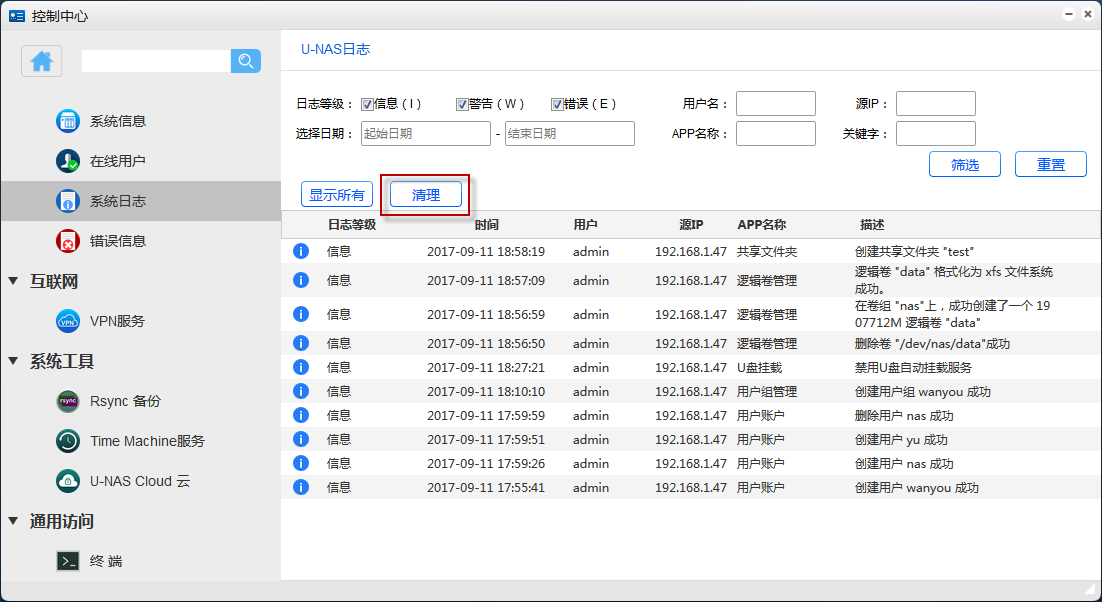
8.4 错误信息
在此用户能看到系统错误提示信息。可查看到硬盘 SMART 错误、卷空间不足、挂载失败等信息。
进入 “控制中心 > 系统信息 > 错误信息”
1.点击 “刷新” ,查看当前错误信息
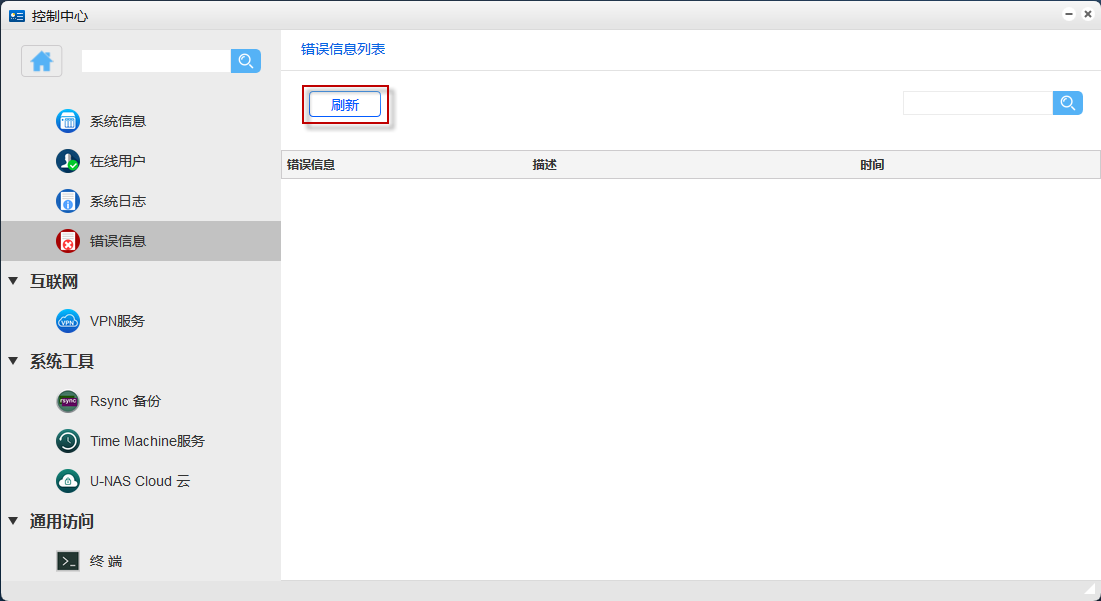
2.在搜索框输入要查看的信息,点击 “搜索”